
svn客户端(TortoiseSVN)
大小:36.11MB
语言:简体中文
版本:1.14.5 官方版
系统:WinAll
下载手机助手,可在手机助手中下载目标软件,下载更安全

大小:36.11MB
语言:简体中文
版本:1.14.5 官方版
系统:WinAll
下载手机助手,可在手机助手中下载目标软件,下载更安全
svn客户端(TortoiseSVN)官方版是款编程开发人员经常使用的开发管理工具。svn客户端可以用来管理软件版本和工作进度,非常适合多人协同工作。svn客户端(TortoiseSVN)还能通过检查历史记录知道哪些数据做了修改,谁修改过这些数据。PC下载网提供svn客户端软件的下载服务,下载svn客户端(TortoiseSVN)其他版本,请到PC下载网!

svn客户端(TortoiseSVN)软件功能
1.支持单独运行Subversion 服务器
2.采用二进制文件差异算法凸显文件的区别
3.具有定义良好的API
4.支持右键菜单管理
可选的网络层
svn客户端(TortoiseSVN)软件特色
Subversion 在版本库访问方面有一个抽象概念,利于人们去实现新的网络机制,Subversion 的“高级”服务器是 Apache 网络服务器的一个模块,使用 HTTP 的变种协议 WebDAV/DeltaV 通讯,这给了 Subversion 在稳定性和交互性方面很大的好处,可以直接使用服务器的特性,例如认证、授权、传输压缩和版本库浏览等等。也有一个轻型的,单独运行的 Subversion 服务器,这个服务器使用自己的协议,可以轻松的用 SSH 封装。
数据处理
Subversion 使用二进制文件差异算法展现文件的区别,对于文本(人类可读)和二进制(人类不可读)文件具备一致的操作方式,两种类型的文件都压缩存放在版本库中,差异在网络上双向传递。高效的分支和标签分支与标签的代价不与工程的大小成比例,Subversion 建立分支与标签时只是复制项目,使用了一种类似于硬链接的机制,因而这类操作通常只会花费很少并且相对固定的时间,以及很小的版本库空间。
维护能力
Subversion 没有历史负担,它由一系列良好的共享 C 库实现,具有定义良好的 API,这使 Subversion 非常容易维护,可以轻易的被其他语言和程序使用。
外壳集成
TortoiseSVN 与Windows 外壳(例如资源管理器)无缝集成,你可以保持在熟悉的工具上工作,不需要在每次使用版本控制功能时切换应用程序。并且你不一定必须使用 Windows 资源管理器,TortoiseSVN 的右键菜单可以工作在其他文件管理器,以及文件/打开对话框等标准的 Windows 应用程序中。你必须牢记,TortoiseSVN 是有意作为 Windows 资源管理器的扩展开发,因此在其他程序可能集成的并不完整,例如重载图标可能不会显示。
重载图标
每个版本控制的文件和目录的状态使用小的重载图标表示,可以让你立刻看出工作副本的状态。
简便访问Subversion 命令的简便访问所有的 Subversion 命令存在于资源管理器的右键菜单,TortoiseSVN 在那里添加子菜单。因为 TortoiseSVN 是一个 Subversion 客户端,我们也很愿意为你展示一些 Subversion 本身的特性:
目录版本控制
CVS 只能追踪单个文件的历史,但是 Subversion 实现了一个“虚拟”文件系统,可以追踪整个目录树的修改,文件和目录都是版本控制的,结果就是可以在客户端对文件和目录执行移动和复制命令。
原子提交
提交要么完全进入版本库,要么一点都没有,这允许开发者以一个逻辑块提交修改。版本控制的元数据每个文件和目录都有一组附加的“属性”,你可以发明和保存任意的键/值对,属性是版本控制的,就像文件内容。
svn客户端(TortoiseSVN)安装步骤
1、在PC下载网将svn客户端(TortoiseSVN)下载下来,并解压到当前文件夹中,点击其中的TortoiseSVN-1.13.1.28686-win32-svn-1.13.0.msi应用程序,进入安装向导界面,接着点击下一步。

2、进入安装界面,我们需要点击install开始正式的安装。
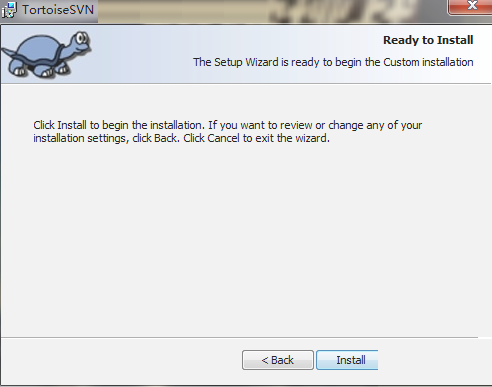
3、svn客户端(TortoiseSVN)安装结束,点击完成即可。
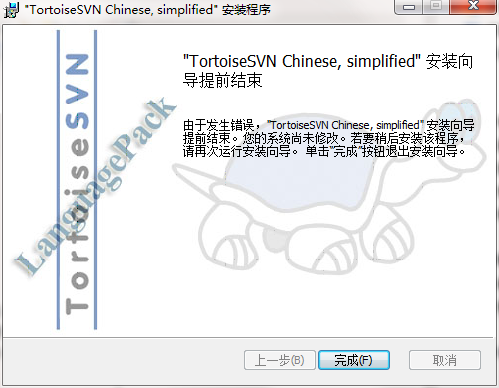
svn客户端(TortoiseSVN)使用方法
一、切换用户的方法
在电脑桌面上的空白位置单击鼠标右键,弹出如下的对话框,找到“TortoiseSVN”,并单击子窗口中的“Settings”。
在弹出的窗口中找到“Saved Data”,如下图中标红位置所示。
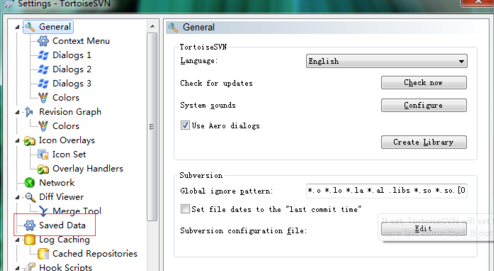
单击“Saved Data”,页面切换到“Saved Data”的标签,如下图所示,找到截图中标红的选项。
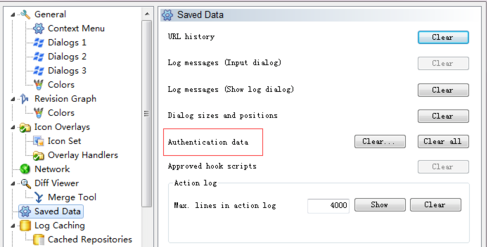
如果svn 曾经只登录过一个用户,上图截图中就只会出现“Clear”,如果是有多个用户登录过不同的svn服务器,就会出现如上图所示的界面。点击“Clear” 按钮,界面弹出如下图所示。
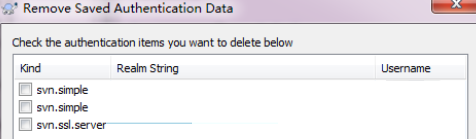
在上图中找到需要切换帐户登录的svn服务器,并在选项前打勾,点击"OK",这样就可以该服务器上的svn用户信息了,如下图所示。
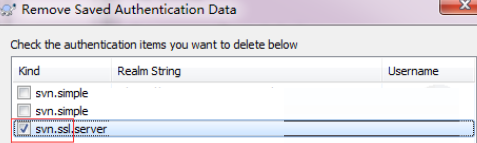
如果在第3部的截图中直接点击“Clear All”那么就会将本机上登录过的svn所有服务器的用户名信息都清除 了,所以要慎重点击。
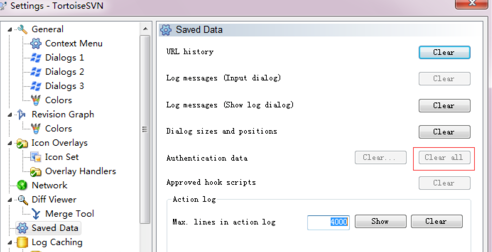
这时候点击“OK”退出设置窗口,重新访问svn的时候就会弹出输入用户名密码的对话框,这时候输入另外一个用户的用户名和密码就可以完成帐户切换的操作了。
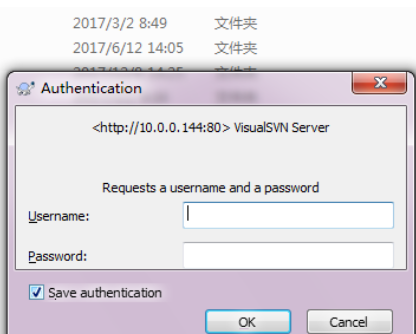
svn客户端(TortoiseSVN)常见问题
问:svn客户端(TortoiseSVN)如何新增新增文件?
答:在 SVN工作目录下,对于文件修改,完成后只需要commit就ok了,但对于新增文件,或者从其它目录复制进来的文件或文件夹,需要在commit之前需 要做一步add操作,即将文件或文件夹添加到svn工作目录中来,否则SVN客户端不认它。具体操作很简单
然后再如图所示,右键commit即可,commit之后,在浏览器上输入你的应用地址就能访问了。
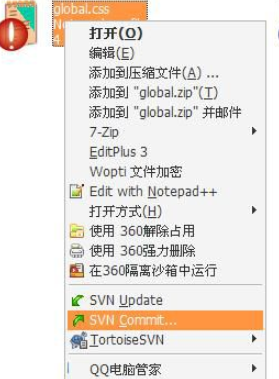
问:svn客户端(TortoiseSVN)失败的处理方法?
答:当使用 TortoiseSVN 下载项目失败之后,重新下载之前需要 Clean up,在 TortoiseSVN 中 Clean up 总是失败。
在命令行行中执行 svn cleanup 就成功了。
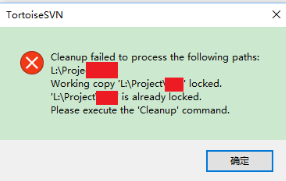
问:TortoiseSVN 如何检索地址?
答:鼠标右键桌面,选择“SVN CheckOut”,输入检索的地址,点击OK,就开始从svn服务器端检索出内容
问:TortoiseSVN 如何添加地址?
答:检索出文件夹内容之后,我们把要上传的文件夹或者文件放到检索的内容里面,鼠标右键点击“TortoiseSVN->Add”进行添加文件到svn上
问:是否可以创建一个本地的版本库到网络文件夹?
答:不能创建 Berkeley DB 版本库到共享的网络地址
问:是否可以使用不同的Subversion客户端来操作同一个工作拷贝?
答:可以,客户端只是用来控制你的工作拷贝,以及工作拷贝与版本库之间的交互。工作拷贝里的元数据对于不同的客户端来说都是一样的。
同类软件对比
VisualSVN是一个Visual Studio插件,集成Subversion和TortoiseSVN无缝地到Visual Studio 。 部署VisualSVN, 所有的开发人员将使用Subversion自信和有效地管理和保护您的组织的工作成果。 Subversion是新一代的版本控制工具,不仅可以管理程序源代码,也可以应用于其他协作管理数据的工作,例如使用Subversion来合作写乐谱,美工用来共同作图。
TortoiseSVN是一款开放性的控制系统,能够轻松管理用户电脑系统中的版本库信息,是一款非常专业的版本库控制系统,支持多种运行方式。
PCSOFT小编推荐:
svn客户端(TortoiseSVN)可以用来管理软件版本和工作进度,非常适合多人协同工作。相信用过的小伙伴都会说好用的。